 高级办公软件实验报告优秀
高级办公软件实验报告优秀
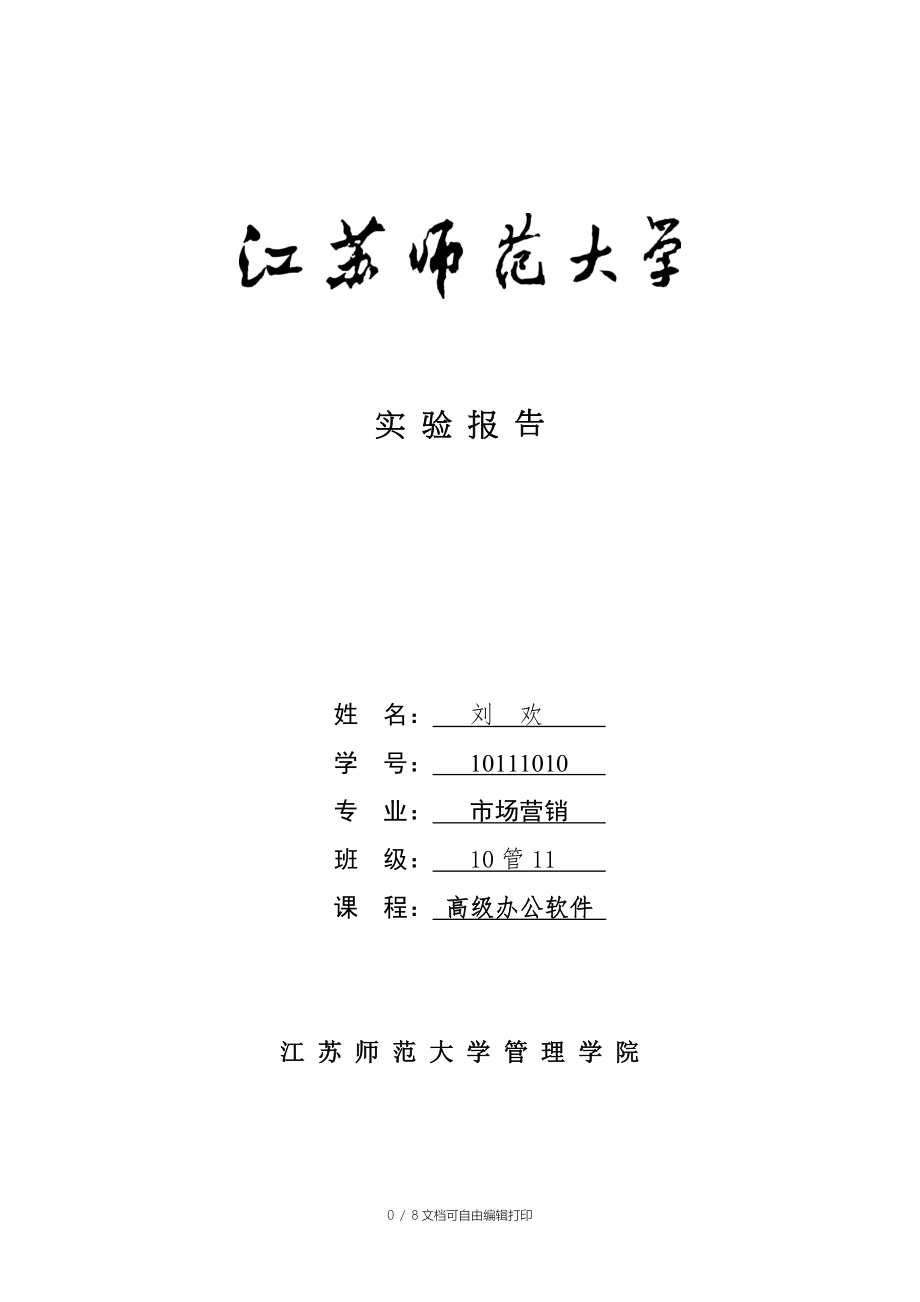


《高级办公软件实验报告优秀》由会员分享,可在线阅读,更多相关《高级办公软件实验报告优秀(8页珍藏版)》请在装配图网上搜索。
1、实 验 报 告姓 名: 刘 欢 学 号: 10111010 专 业: 市场营销 班 级: 10管11 课 程: 高级办公软件 江 苏 师 范 大 学 管 理 学 院高级办公软件课程实验报告实验序号03实验名称WORD模板应用技术指导老师宋庆军实验地点2#324实验日期时间2012/10/17一、实验目的及要求1. 掌握使用Word提供的“简历向导”模板制作一份具备专业外观的个人简历。2. 掌握使用“修改法”创建模板3. 掌握使用“汇编法”创建模板二、实验环境Windows xp、MS Office 2003三、实验内容与步骤(一)使用Word提供的“简历向导”模板制作一份具备专业外观的个人简历
2、。1. 启动Word2003,进入程序主界面后,选择菜单“文件新建”命令,显示“新建文档”任务窗格。2. 单击任务窗格“模板”区的“本机上的模板”,打开“模板”对话框,选择“其他文档”选项卡,并选中“简历向导”模板(下图)。3. 单击“确定”按钮后,弹出“简历向导”对话框,从对话框左边我们可以了解该向导的流程,接下来我们将根据向导的提示,一步一步完成简历文档的初步定制(下图)。4. 单击图2“下一步”按钮,进入“样式”步骤,我们选择“专业型”。5. 单击“下一步”按钮,进入“类型”步骤,选择“条目型”。6. 单击“下一步”按钮,进入“地址”步骤,根据自己的实际情况输入相应信息(下图)。7. 单
3、击“下一步”按钮,进入“标准标题”步骤,根据需要选择简历文档中包含的标题;8. 单击“下一步”按钮,进入“可选标题”步骤,选择你的简历文档中还需要包含的标题;9. 单击“下一步”按钮,进入“添加/排序标题”步骤,这里你可以添加上面两步中没有提供的标题,通过“上移”和“下移”按钮,对简历文档中已有的标题进行排序;10.单击“完成”按钮,就完成简历文档的初步定制,返回Word编辑窗口后,可以看到简历文档的标题框架已经成型了。11接下来,根据文档中的提示和自己的实际情况,把自己的相应信息“填入”文档中(像在填空一样);12.一个不错的方法是,在填写“教育”部分的具体信息之前,先考虑好大至有几个时间段
4、要输入。然后选中文档提供的一个时间段教育信息的相应段落,单击鼠标右键在弹出的菜单中选择“复制”命令。然后将插入点定位于下方适当的位置,单击鼠标右键在弹出的菜单中选择“粘贴”命令,这样就制作好了另一个时间段的教育信息段落组;13.后面“工作经历”部分,如果有多个时间段的信息要输入,也用同样的方法处理。当我们把所有信息输入完后后,开始进行文档的修饰,以便使简历文档具备统一专业的外观。14.如果“样式和格式”任务窗格没有显示,请打开它。从“样式和格式”任务窗格中,可以看到该模板提供的供我们格式化文档使用的样式列表。续表一(二)使用“修改法”创建模板 1. 启动Word2003,进入程序主界面。选择菜
5、单“文件新建”命令,显示“新建文档”任务窗格。单任务窗格“模板”区的“本机上的模板”,打开“模板”对话框,选择“报告”选项卡,选中“典雅型报告”模板,然后选中“新建”区的“模板”单选框(下图);2. 单击“确定”按钮后,便根据“典雅型报告”模板为基准创建了一个模板,接下来我们修改其中的文字和样式从而得到适合自己需要的模板。3. 为了便于浏览,切换到“普通视图”。可以看到模板中的各种提示性文字,以及已经根据模板定义的样式显示的文档外观框架,如果“样式和格式”任务窗格没有显示,请打开它。可以拖动“样式和格式”任务窗格的滚动条,浏览一下该模板提供的相当丰富样式组(下图)。4. 制作一个文档需要用这么
6、多样式吗?当然不是,如此丰富的样式只是供我们需要时选用的; 5. 接下来先修改一些文字内容。在“单击此处键入公司名称”处输入企业的名称,如“新悦国际教育咨询”,如果是为自己公司制作模板,那么这个名称应该是不变的内容,所以在这里输入后,那么以后用此模板新建文档时就不必重新输入了;6. 选中“营销计划”段落,更改为“业绩报告”。更改“向东部地区发展的最佳时机”为“2004年度部门业绩报告”,对于“分节符(下一页)”下方的标题也按此更改,完成后的效果如下图;7. 接下来对样式进行修改,以满足自己企业对文档外观的需要。下面的操作将把“标题1”样式的字体颜色改为“蓝色”,为“标题2”样式添加灰色的底纹。
7、要说明一下的是,在实际的工作中可能不会像这样修改。此处之所以采取这样的操作。只是为了方便学习和理解,因为这样修改后的外观变化很明显。 8. 单击“样式和格式”任务窗格中“标题1”样式名右边的下拉箭头,在弹出的菜单中选择“修改”命令(下图),打开“修改样式”对话框。9. 单击“修改样式”对话框中的“格式”按钮,在弹出的菜单中选择“字体”命令,在打开的“字体”对话框中设置字体的颜色为“蓝色”,然后依次单击“确定”按钮。 10. 可以看到模板中使用“标题1”段落的文字改为蓝色。 11. 单击“样式和格式”任务窗格中“标题2”样式名右边的下拉箭头,在弹出的菜单中选择“修改”命令,打开“修改样式”对话框
8、。12. 单击“修改样式”对话框中的“格式”按钮,在弹出的菜单中选择“边框”命令,在打开的“边框和底纹”对话框中选择“底纹”选项卡,然后设置好底纹(下图),并单击两次“确定”按钮。13. 可以看到模板中使用“标题2”样式的段落被修饰了灰色的底纹。 14. 修改完毕后,把刚才的修改保存为一个自己的模板。单击工具栏上的“保存”按钮,或者选择“文件保存/另存为”命令,打开“另存为”对话框,由于我们在创建时就选择了“模板”选项,因此此时Word自动识别我们是要保存一个模板,并定位到了Word模板的默认保存位置(下图)。15. 在文件名框内输入该模板的名称,如“业绩报告”,单击保存按钮即可完成保存.(三
9、)使用“汇编法”创建模板1. 启动Word2003,进入程序主界面后,选择菜单“文件新建”命令,显示“新建文档”任务窗格。单击任务窗格“模板”区的“本机上的模板”,打开“模板”对话框,选择“常用”选项卡,选中“空白”项,然后选中“新建”区的“模板”单选框,单击“确定”后创建了一个新的空白模板。2. 接下来,我们假设要把Word提供的“典雅型报告”模板中的“块引用”和“标题2”样式引用到当前的模板,以创建自己模板。3. 单击“管理器”对话框右侧“在Normal中”区下方的“关闭文件”按钮,清除标准模板Normal中的样式列表。刚才的“关闭文件”按钮变为“打开文件”按钮,单击“打开文件”按钮,在显
10、示的“打开文件”对话框内中定位至C:Program FilesMicrosoft OfficeTemplates2052文件夹(假设你Office安装在C盘),然后选中“典雅型报告”后,单击“打开”按钮(下图)。4. 返回“管理器”对话框,可以看到“典雅型报告”模板中的样式均列在右边的列表中,然后选中要引用到自己模板的样式“标题2”,再单击“复制”按钮即可。拖动样式框滚动条,找到“块引用”样式,用同样的方法复制到自己的模板中去。5. 完成操作后单击“关闭”按钮,返回Word编辑窗口,打开“样式和格式”任务窗格,可以看到“标题2”和“块引用”样式,已被引入到自己的模板中(下图)。续表二6. 用同样的方法可以引用其它模板或文档中的样式,最后单击工具栏上的“保存”按钮,在弹出的“另存为”对话框中设定好模板的名称,采用默认保存位置,即可完成模板的创建。四、实验体会与建议1.这一次的实验比较繁琐,每一个小实验都要细心去做,步骤也很多,本来还担心会完不成的,但是在老师耐心指导下,我顺利完成了以上三个小实验,很有成就感;2.每次实验都能增长新的知识,我很欣慰;3.和老师、同学们完成每一个实验都觉得很宽慰,感谢陪我一路走来的老师、同学。五、老师评语老师签名: 日期: 成绩: 7 / 8文档可自由编辑打印
- 温馨提示:
1: 本站所有资源如无特殊说明,都需要本地电脑安装OFFICE2007和PDF阅读器。图纸软件为CAD,CAXA,PROE,UG,SolidWorks等.压缩文件请下载最新的WinRAR软件解压。
2: 本站的文档不包含任何第三方提供的附件图纸等,如果需要附件,请联系上传者。文件的所有权益归上传用户所有。
3.本站RAR压缩包中若带图纸,网页内容里面会有图纸预览,若没有图纸预览就没有图纸。
4. 未经权益所有人同意不得将文件中的内容挪作商业或盈利用途。
5. 装配图网仅提供信息存储空间,仅对用户上传内容的表现方式做保护处理,对用户上传分享的文档内容本身不做任何修改或编辑,并不能对任何下载内容负责。
6. 下载文件中如有侵权或不适当内容,请与我们联系,我们立即纠正。
7. 本站不保证下载资源的准确性、安全性和完整性, 同时也不承担用户因使用这些下载资源对自己和他人造成任何形式的伤害或损失。
最新文档
- 四年级科学下册《食物包装上的信息》教科版课件
- 加强官德修养-做有德领导教学课件
- 医院药物临床试验机构资料管理员专项培训教材课件
- 北京中小学学生电子学籍管理系统一年级信息录入培训课件
- 医疗服务全面质量管理-课件
- 加强处方点评促进合理用药课件
- 加强学科建设打造品牌医院提升三级医院综合服务能力培训课件
- 化工设备检修安全技术概述课件
- 四年级下册英语Unit2WhattimeisitPartA课时课件
- 化工设备常用零部件图样及结构选用概述课件
- 加强学习履行职责做一名称职的党务干部支部书记培训课件2
- 医务人员艾滋病病毒职业暴露的预防及处理课件
- 四年级上第四单元三位数乘两位数解决问题课件
- 四年级数学上册计算工具的认识及计算课件免
- 四年级期末家长会(语文)课件
